Слайд 2

Требования к средствам автоматизации
работа в разных версиях операционной системы (желательно во
всех) без установки какого-либо дополнительного программного обеспечения;
интеграция с командной строкой (непосредственное выполнение вводимых с клавиатуры команд);
согласованный и непротиворечивый синтаксис команд и утилит;
наличие подробной встроенной справки по командам с примерами использования;
возможность выполнения сценариев, составленных на простом для изучения языке;
возможность использования всех технологий, поддерживаемых операционной системой.
Слайд 3

Оболочка командной строки
реализация директивной парадигмы программирования;
выполнение в режиме построчной интерпретации;
наличие управляющих
конструкций;
поддержка нескольких видов циклов (в том числе специальных циклов для обработки текстовых файлов);
наличие оператора присваивания (установки значения переменной);
возможность использования внешних программ (команд) операционной системы в качестве операторов и обработки их кодов возврата;
наличие нетипизированных переменных, которые декларируются первым упоминанием (значения переменных могут интерпретироваться как числа и использоваться в выражениях целочисленной арифметики).
Слайд 4
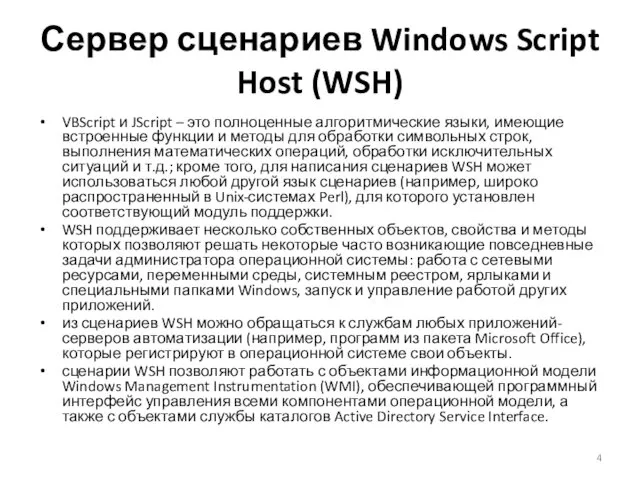
Сервер сценариев Windows Script Host (WSH)
VBScript и JScript – это полноценные
алгоритмические языки, имеющие встроенные функции и методы для обработки символьных строк, выполнения математических операций, обработки исключительных ситуаций и т.д.; кроме того, для написания сценариев WSH может использоваться любой другой язык сценариев (например, широко распространенный в Unix-системах Perl), для которого установлен соответствующий модуль поддержки.
WSH поддерживает несколько собственных объектов, свойства и методы которых позволяют решать некоторые часто возникающие повседневные задачи администратора операционной системы: работа с сетевыми ресурсами, переменными среды, системным реестром, ярлыками и специальными папками Windows, запуск и управление работой других приложений.
из сценариев WSH можно обращаться к службам любых приложений-серверов автоматизации (например, программ из пакета Microsoft Office), которые регистрируют в операционной системе свои объекты.
сценарии WSH позволяют работать с объектами информационной модели Windows Management Instrumentation (WMI), обеспечивающей программный интерфейс управления всеми компонентами операционной модели, а также с объектами службы каталогов Active Directory Service Interface.
Слайд 5

Командная оболочка Microsoft PowerShell
применение командной строки в качестве основного интерфейса администрирования;
реализация
модели ObjectFlow (элементом обмена информации является объект);
переработка существующих команд, утилит и оболочки;
интеграция командной строки, объектов COM, WMI и .NET;
работа с произвольными источниками данных в командной строке по принципу файловой системы.
PowerShell одновременно является и оболочкой командной строки (пользователь работает в интерактивном режиме) и средой выполнения сценариев, которые пишутся на специальном языке PowerShell.
Слайд 6

ОБОЛОЧКА КОМАНДНОЙ СТРОКИ CMD.EXE
Слайд 7

Внутренние и внешние команды
Некоторые команды распознаются и выполняются непосредственно самим командным
интерпретатором — такие команды называются внутренними (например, COPY или DIR) Другие команды операционной системы представляют собой отдельные программы, расположенные по умолчанию в том же каталоге, что и Cmd.exe, которые Windows загружает и выполняет аналогично другим программам. Такие команды называются внешними (например, MORE или XCOPY ).
Для того, чтобы выполнить команду, после приглашения командной строки (например, C:\> ) вводится имя этой команды (регистр не важен), ее параметры и ключи (если они необходимы) и нажимается клавиша .
Слайд 8

Справка по командам
Многие команды Windows имеют большое количество дополнительных параметров и
ключей, запомнить которые зачастую бывает трудно. Большинство команд снабжено встроенной справкой, в которой кратко описываются назначение и синтаксис данной команды. Получить доступ к такой справке можно путем ввода команды с ключом /?
Слайд 9

Для некоторых команд текст встроенной справки может быть довольно большим и
не умещаться на одном экране. В этом случае помощь можно выводить последовательно по одному экрану с помощью команды MORE и символа конвейеризации |, например:
XCOPY /? | MORE
В этом случае после заполнения очередного экрана вывод помощи будет прерываться до нажатия любой клавиши. Кроме того, используя символы перенаправления вывода > и >>, можно текст, выводимый на экран, направить в текстовый файл для дальнейшего просмотра. Например, для вывода текста справки к команде XCOPY в текстовый файл xcopy.txt, используется следующая команда:
XCOPY /? > XCOPY.TXT
Слайд 10

Перечень основных команд
ATTRIB Просмотр и модификация свойств файлов.
CALL Вызывает один пакетный файла из
другого, а также может передавать входные аргументы.
CHDIR Выводит название или перемещает к другой папке.
CHKDSK Диагностика накопителя на ошибки.
COLOR Изменяет и устанавливает основной фон окна и самих шрифтов.
COMP Показывает различия и сравнивает содержимое двух файлов.
COPY Создаёт копию файла или файлов и помещает их в указанное место.
DATE Показывает или устанавливает текущую дату.
DEL Уничтожает один или несколько файлов сразу.
DIR Показывает имена файлов и папок с их датой создания, находящихся в текущей или указанной в параметрах папки .
ECHO Выводит текстовую информацию и меняет режим отображения команд на экране.
Слайд 11

Перечень основных команд
ERASE Уничтожает файл или файлы.
EXIT Прекращает работу программы командной строки
FIND Осуществляет поиск
текстовой строки в файлах либо в одном файле.
FORMAT Форматирование накопителя для работы с Windows.
HELP Выводит все данные о существующих командах Windows.
LABEL Создаёт, модифицирует и уничтожает метки тома для накопителей.
MKDIR Создаёт пустой каталог.
MODE Настраивает системные устройства.
MORE Последовательно выводит информацию по блокам размером в один экран
MOVE Перемещает файлы из одного места в другое.
PATH Выводит или задаёт полный путь к исполняемым файлам.
PAUSE Прекращает выполнение команд командной строки и выводит информирующий текст.
PRINT Выводит на печать содержимое текстового файла.
Слайд 12

Перечень основных команд
REN Меняет название как файлов так и папок.
REPLACE Меняет файлы местами.
RMDIR Уничтожает
каталог.
TIME Устанавливает и выводит системное время.
TREE Выводит директории накопителя в удобном наглядном виде.
TYPE Выводит содержимое текстовых файлов.
VER Выводит краткие сведения о версии Windows.
VERIFY Проверяет на ошибки записи файла на накопителе.
XCOPY Создаёт копию файлов.
Слайд 13

Условное выполнение и группировка команд
В командной строке Windows можно использовать специальные
символы, которые позволяют вводить несколько команд одновременно и управлять работой команд в зависимости от результатов их выполнения. С помощью таких символов условной обработки можно содержание небольшого пакетного файла записать в одной строке и выполнить полученную составную команду.
& - можно разделить несколько утилит в одной командной строке, при этом они будут выполняться друг за другом
^ - позволяет использовать командные символы как текст, то есть при этом происходит игнорирование значения специальных символов
&& - запускает команду, стоящую за ним в командной строке, только в том случае, если команда, стоящая перед, была выполнена успешно
|| - запускает команду, стоящую за этими символами, только в том случае, если команда, идущая перед ними, не была успешно выполнена
Слайд 14

Язык оболочки командной строки
Язык оболочки командной строки (shell language) в Windows реализован в виде
командных (или пакетных) файлов. Командный файл в Windows — это обычный текстовый файл с расширением bat или cmd, в котором записаны допустимые команды операционной системы (как внешние, так и внутренние), а также некоторые дополнительные инструкции и ключевые слова, придающие командным файлам некоторое сходство с алгоритмическими языками программирования.
Слайд 15

Использование параметров командной строки
При запуске пакетных файлов в командной строке можно
указывать произвольное число параметров, значения которых можно использовать внутри файла. Это позволяет, например, применять один и тот же командный файл для выполнения команд с различными параметрами.
Для доступа из командного файла к параметрам командной строки применяются символы %0, %1, …, %9 или %*. При этом вместо %0 подставляется имя выполняемого пакетного файла, вместо %1, %2, …, %9 — значения первых девяти параметров командной строки соответственно, а вместо %* — все аргументы. Если в командной строке при вызове пакетного файла задано меньше девяти параметров, то "лишние" переменные из %1 – %9 замещаются пустыми строками.
Слайд 16

Переменные окружения
Внутри командных файлов можно работать с так называемыми переменными среды
(или переменными окружения), каждая из которых хранится в оперативной памяти, имеет свое уникальное имя, а ее значением является строка. Стандартные переменные среды автоматически инициализируются в процессе загрузки операционной системы. Такими переменными являются, например, WINDIR, которая определяет расположение каталога Windows, TEMP, которая определяет путь к каталогу для хранения временных файлов Windows или PATH, в которой хранится системный путь (путь поиска), то есть список каталогов, в которых система должна искать выполняемые файлы или файлы совместного доступа (например, динамические библиотеки). Кроме того, в командных файлах с помощью команды SET можно объявлять собственные переменные среды.
Для получения значения определенной переменной среды нужно имя этой переменной заключить в символы %.
Слайд 17

Вызов внешних командных файлов
Для того, чтобы вызвать внешний командный файл с
последующим возвратом в первоначальный файл, нужно использовать специальную команду
CALL файл
Слайд 18

Операторы перехода
Командный файл может содержать метки и команды GOTO перехода к этим меткам.
Любая строка, начинающаяся с двоеточия :, воспринимается при обработке командного файла как метка. Имя метки задается набором символов, следующих за двоеточием до первого пробела или конца строки.
Слайд 19

Операторы условия
С помощью команды IF … ELSE (ключевое слово ELSE может отсутствовать) в пакетных файлах
можно выполнять обработку условий нескольких типов. При этом если заданное после IF условное выражение принимает истинное значение, система выполняет следующую за условием команду (или несколько команд, заключенных в круглые скобки), в противном случае выполняется команда (или несколько команд в скобках), следующие за ключевым словом ELSE.
Слайд 20

Операторы условия
1. Первый тип условия используется обычно для проверки значения переменной.
Для этого применяются два варианта синтаксиса команды IF:
IF [NOT] строка1==строка2 команда1 [ELSE команда2]
(квадратные скобки указывают на необязательность заключенных в них параметров) или
IF [/I] [NOT] строка1 оператор_сравнения строка2 команда
Ключ /I, если он указан, задает сравнение текстовых строк без учета регистра.
Слайд 21
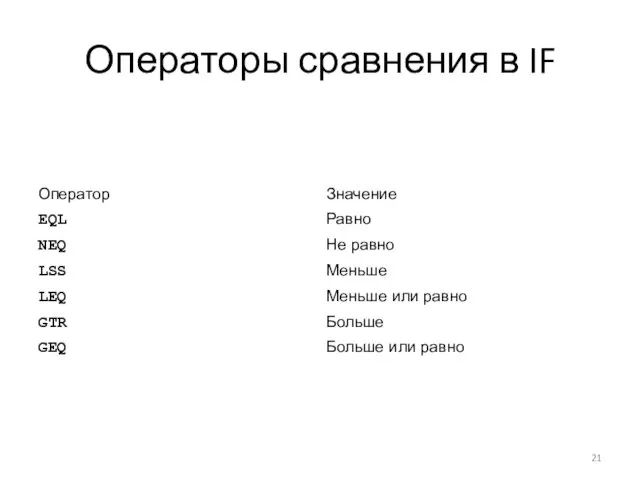
Слайд 22
![2. проверка существования заданного файла: IF [NOT] EXIST файл команда1](/_ipx/f_webp&q_80&fit_contain&s_1440x1080/imagesDir/jpg/67299/slide-21.jpg)
2. проверка существования заданного файла:
IF [NOT] EXIST файл команда1 [ELSE команда2]
3.
проверка наличия в системе определенной переменной среды:
IF DEFINED переменная команда1 [ELSE команда2]
4. проверка кода завершения (кода выхода) предыдущей команды:
IF [NOT] ERRORLEVEL число команда1 [ELSE команда2]
Слайд 23

Организация циклов
В командных файлах для организации циклов используются несколько разновидностей оператора FOR,
которые обеспечивают следующие функции:
выполнение заданной команды для всех элементов указанного множества;
выполнение заданной команды для всех подходящих имен файлов;
выполнение заданной команды для всех подходящих имен каталогов;
выполнение заданной команды для определенного каталога, а также всех его подкаталогов;
получение последовательности чисел с заданными началом, концом и шагом приращения;
чтение и обработка строк из текстового файла;
обработка строк вывода определенной команды.
Слайд 24
![FOR %%переменная IN (множество) DO команда [параметры] В случае, если](/_ipx/f_webp&q_80&fit_contain&s_1440x1080/imagesDir/jpg/67299/slide-23.jpg)
FOR %%переменная IN (множество) DO команда [параметры]
В случае, если набор содержит
подстановочные знаки, то команда выполняется для всех подходящих имен каталогов, а не имен файлов.
FOR /D %%переменная IN (набор) DO команда [параметры]
Ключ /L позволяет реализовать с помощью команды FOR арифметический цикл, в этом случае синтаксис имеет следующий вид:
FOR /L %%переменная IN (начало, шаг, конец) DO команда [параметры]


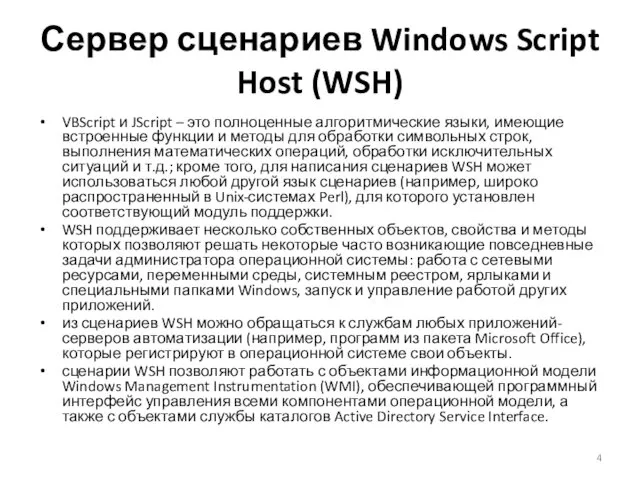
















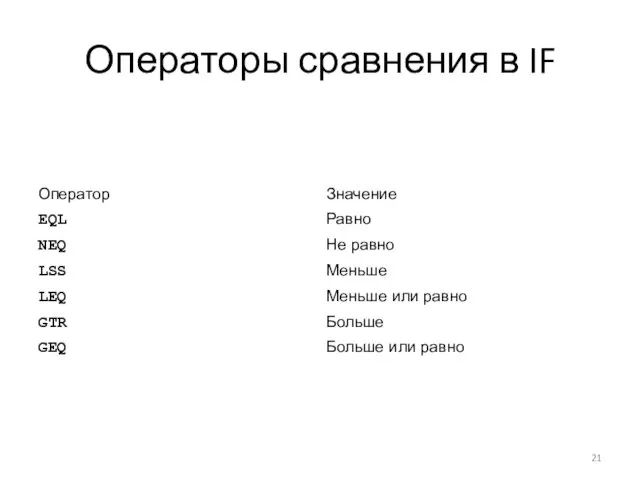
![2. проверка существования заданного файла: IF [NOT] EXIST файл команда1](/_ipx/f_webp&q_80&fit_contain&s_1440x1080/imagesDir/jpg/67299/slide-21.jpg)

![FOR %%переменная IN (множество) DO команда [параметры] В случае, если](/_ipx/f_webp&q_80&fit_contain&s_1440x1080/imagesDir/jpg/67299/slide-23.jpg)
 Классификация измерительных приборов. Технические, метрологические характеристики СИ
Классификация измерительных приборов. Технические, метрологические характеристики СИ Principiile tratamentului în Diabetul Zaharat
Principiile tratamentului în Diabetul Zaharat Набережные Челны
Набережные Челны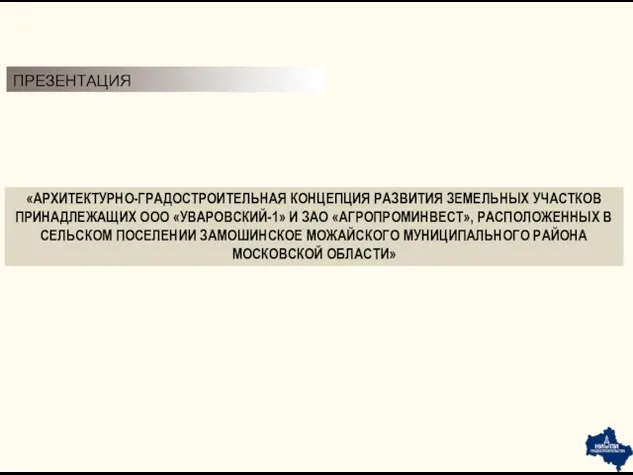 Архитектурно-градостроительная концепция развития земельных участков принадлежащих ООО Уваровский-1, ЗАО Агропроминвест
Архитектурно-градостроительная концепция развития земельных участков принадлежащих ООО Уваровский-1, ЗАО Агропроминвест Районная школа молодого педагога Созвездие
Районная школа молодого педагога Созвездие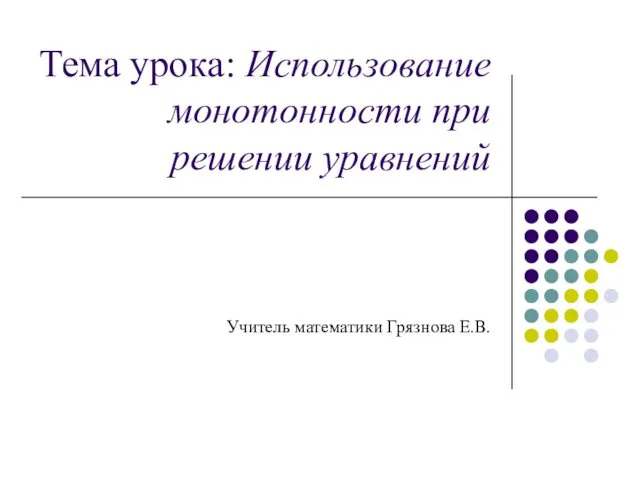 Использование монотонности при решении уравнений
Использование монотонности при решении уравнений Работники ППС с нулевой учебной нагрузкой по результатам распределения объема учебной работы на 2017/2018 учебный год
Работники ППС с нулевой учебной нагрузкой по результатам распределения объема учебной работы на 2017/2018 учебный год Штурм острова Корфу русско-турецкой эскадрой под командованием адмирала Фёдора Фёдоровича Ушакова
Штурм острова Корфу русско-турецкой эскадрой под командованием адмирала Фёдора Фёдоровича Ушакова Технологический расчет магистрального нефтепровода. Потери в магистральном нефтепроводе
Технологический расчет магистрального нефтепровода. Потери в магистральном нефтепроводе Композиялық материалдар
Композиялық материалдар Отчет Регионального менеджера по Республике Беларусь ООО ЭТЛ-Электро
Отчет Регионального менеджера по Республике Беларусь ООО ЭТЛ-Электро Анализ эффективности методов повышения нефтеотдачи на обьекте Ачимовского месторождения
Анализ эффективности методов повышения нефтеотдачи на обьекте Ачимовского месторождения Острая зоонозная природно-очаговая инфекция лептоспироз
Острая зоонозная природно-очаговая инфекция лептоспироз Молодежь против коррупции
Молодежь против коррупции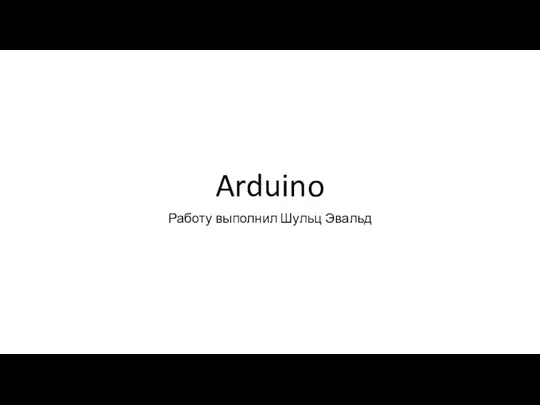 Arduino. Что это такое?
Arduino. Что это такое? Либерализм. Суть либерализма
Либерализм. Суть либерализма Достопримечательности США
Достопримечательности США Негативные и продуктивные психопатологические синдромы. Синдромы нарушенного сознания. Соматические заболевания
Негативные и продуктивные психопатологические синдромы. Синдромы нарушенного сознания. Соматические заболевания План интерьерного озеленения жилого дома
План интерьерного озеленения жилого дома классный час из серии История Таганрога - знакомство с улицами Таганрога
классный час из серии История Таганрога - знакомство с улицами Таганрога Виробництво тканин, одягу, взуття, у світі та в Україні
Виробництво тканин, одягу, взуття, у світі та в Україні Процесс замены участка трубопровода при проведении ремонтных работ
Процесс замены участка трубопровода при проведении ремонтных работ Белки
Белки Кабинет начальных классов
Кабинет начальных классов родительское собрание (презентация)
родительское собрание (презентация) Развитие ключевых клиентов
Развитие ключевых клиентов Фёдор Иванович Тютчев. Любовная лирика
Фёдор Иванович Тютчев. Любовная лирика Сказка о медведихе. Александр Сергеевич Пушкин
Сказка о медведихе. Александр Сергеевич Пушкин